Python学习之路(1)环境配置
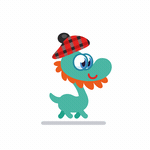
之前一直在windows平台编程,这次从零开始,完全使用Ubuntu系统学习Python。
参考:在 Ubuntu 22.04 上安装 Python 3.9 - muzing的杂货铺
安装依赖
更新系统软件
1 | |
安装GCC编译器
1 | |
安装其他依赖
1 | |
编译与安装
下载源代码
在 Python 官网下载界面下载 Python 3.9 的源代码,此处使用目前最新的 3.9.13。
或者采用命令行下载
1 | |
配置
1 | |
此处使用了三个可选配置项,含义如下:
--enable-optimizations:用 PROFILE_TASK 启用以配置文件主导的优化(PGO)--with-lto:在编译过程中启用链接时间优化(LTO)--enable-shared:启用共享 Python 库libpython的编译
经过一系列检查无误之后,会自动生成 Makefile,即可进行下一步的编译了。
编译
完成配置,生成 Makefile 后,就可以开始编译了。编译耗时较长(要耐心等待),可以使用 -j 选项指定参与编译的 CPU 核心数,例如此机器为 2核 CPU:
1 | |
编译结束后,注意仔细查看一下输出,检查可能存在的错误:
1 | |
如果出现类似如上的警告,说明编译时有部分软件包不可用,导致编译出的 Python 有部分可选模块不可用。检查上一节中提到的依赖是否都已安装,或求助于网络搜索引擎,安装对应软件包后再次编译即可。
安装
1 | |
链接动态库
由于[编译配置]中有 --enable-shared 的选项,故此时直接使用命令 python3.9 会提示无法找到 libpython3.9.so.1.0 的错误。只需找到该 so 文件,复制(或创建符号链接)到 /usr/lib/ 目录下即可:
1 | |
使用Python3.9
命令行使用
直接在命令行使用 python3.9 命令即可调用新安装的解释器:
1 | |
类似的,使用 Python 3.9 的 pip 的命令为 pip3.9
1 | |
PyCharm使用
在 PyCharm 中简单设置后,就可以使用新安装的解释器了。
首先打开 PyCharm 设置,找到 “Python 解释器” 一项,点击下拉菜单——全部显示
点击左上角的
+,添加新的解释器选择添加 “系统解释器”,点击后面的
...以浏览选择解释器路径编译安装,解释器可执行文件默认路径为
/usr/local/bin/python3.9,或者可以返回[命令行使用]检查命令python3.9的位置。在此处将完整路径粘贴进编辑框即可点击确定,即可正常使用新安装的解释器了
- Title: Python学习之路(1)环境配置
- Author: 茴香豆
- Created at : 2022-06-30 10:51:39
- Updated at : 2022-07-01 11:33:07
- Link: https://hxiangdou.github.io/2022/06/30/Python_1/
- License: This work is licensed under CC BY-NC-SA 4.0.